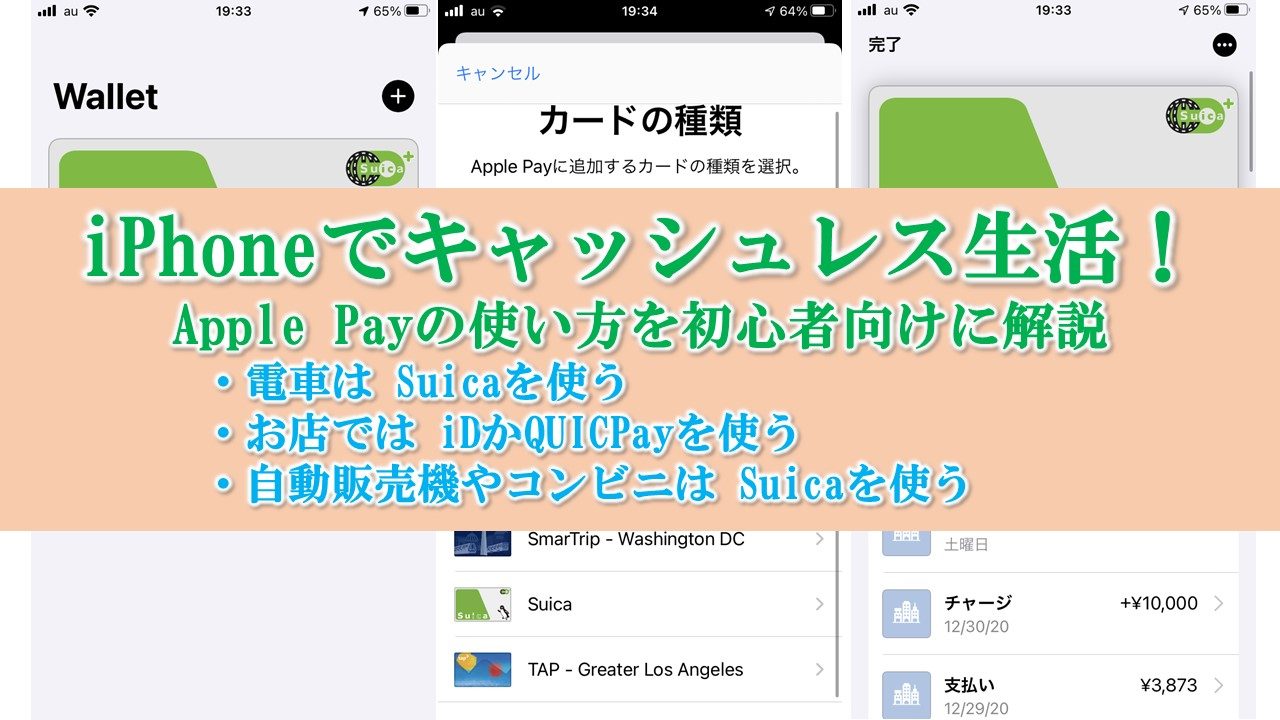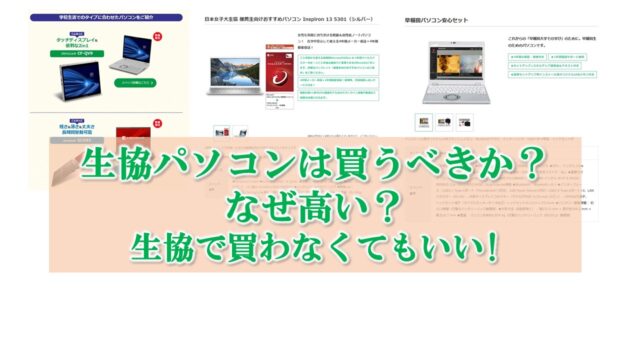電子マネーの情報が多すぎて,よく分からずに躊躇している方も多いですよね。
いろいろありすぎて、よく分からない。
なんかちょっと怖いし、、
私も以前はiPhoneにSuicaを登録してコンビニで使う程度でしたが、手持ちのクレジットカードを簡単に登録して、快適なキャッシュレス生活を満喫しています。
現金での支払いやクレジットカード(リアルなカード)で支払うことが非常に面倒になりますね。
利用シーンを分類すると以下になります。
・電車は Suicaを使う
・お店では iDかQUICPayを使う
・自動販売機やコンビニは Suicaを使う
ほとんどの人が、Suica/PASMOの交通系とiD/QUICKPayのクレジットカード系の2つを登録すれば便利なキャッシュレス生活を開始できます。
期間限定のキャンペーンなど高いポイント還元率などに振り回されたくない人は、この2つで十分です。
まず、この2つから初めて電子マネーに慣れたあとに、必要ならQRコード決算系のサービス(xxxPayなど)を検討する順番で問題ありません。
<ORコード決済例>
PayPay、LINE Pay、d払い、au Pay、楽天Pay、メルペイ
条件を満たせばポイント還元率が上がったりしますが、自分の利用用途の合わせて検討するのが面倒です。
スマホはドコモで、買い物は楽天が多いなど。
人によっていろいろパターンが多くなり悩みが多くなります。
なぜ、この2つでOK?
主要な電子マネー
Suicaなどの交通系を1つとクレジットカード系を1つをiPhoneで使えるようにしておけば問題ありません。
| 電子マネー | 支払い/チャージ方法 | 交通系/クレジットカード系/流通系 | ポイント |
| Suica | 前払い | 交通系 | 認証不要 |
| PASMO | 前払い | 交通系 | 認証不要 |
| iD | 後払い(前払い、即時も可) | クレジットカード系 | 認証が必要 |
| QUICPay | 後払い | クレジットカード系 | 認証が必要 |
| 楽天Edy | 前払い | 流通系 | |
| WAON | 前払い | 流通系 |
以前は、楽天EdyやWAONのみの店舗も多かったが、現在は電子マネーが使える店では、Suica、iD、QUICPayは利用可能です。
・通勤が私鉄がメインの場合は、SuicaではPASMOが便利な場合もあるので、現在SuicaではなくPASMOを使っている場合はPASMOでも問題ありません。
交通系とクレジットカード系の使い分け
Suicaの特徴です。
・事前にチャージ(入金)が必要
・チャージ金額の上限は2万円(=支払い可能な上限となる)
・JREポイントが貯まるが使いずらい
・利用時にTouchID、FaceID、パスコードの認証不要。(読み取り機にタッチするだけ)
・自販機でジュースやコーヒーなどをサクッと買えるの超便利
・iPhoneからチャージ(入金)可能
・JRの定期券の機能も持っているので、タッチだけで改札を通過できる
定期券以外の料金も自動で足りない分を支払ってくれる。
Suicaとほぼ反対の特徴を持っています。
・利用時にTouchID、FaceID、パスコードの認証が必要。スマホの操作が必要。
・事前のチャージ(入金)は不要。
・クレジットカードのポイントが、0.5%~貯まる。
3パターンで利用するだけでも劇的に快適になります。
日々の生活はほぼ、これらの利用範囲になると思います。
・電車は Suicaを使う。タッチだけで通過可能。
・支払い金額が高くなる店舗では、チャージ不要のiDかQUICPayを使う
・コンビニや自動販売機は、素早く買いたいのでタッチだけで済むSuicaを使う
iPhoneへの登録方法
Suica や iD/QUICPayの登録方法を説明します。
Apple Pay に登録することになります。
iPhoneの中に “Apple Pay”のアプリがあるわけではありません。
使うアプリは、walletアプリになります。
Appley Payは、iPhoneでいろいろなカードを管理する仕組みです。
どちらかというと電子ウォレット機能という機能名ですね。
なんとかPayと似ているので、紛らわしいです。
Suicaの登録方法
・iphone Walletアプリで登録
・Suicaアプリで登録(インストールが必要)
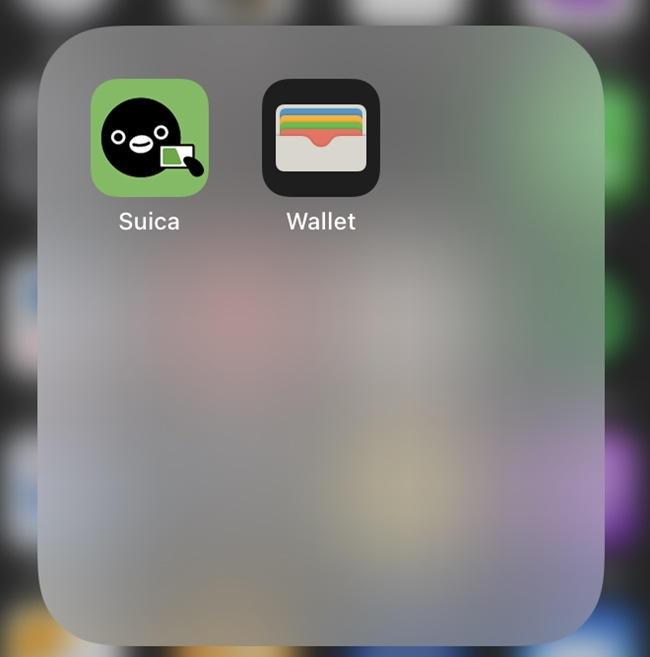
iD/QUICPayの登録方法
・iPhone 「Wallet」アプリでクレジットカードを追加する。
カメラでカードを読み込ませて
自分のクレジットカードは iD ? QUICPay対応?
カードのブランド(種類)によって、iD か QUICPayかが決まります。
クレジットカードがiD か QUICPayか(Apple Pay対応早見表)
(最近のクレジットカードは、カード自体に表示されている場合もあります。)
自分のクレジットカードがiDなのかQUICPayなのかわからない方もいると思います。
便利な見分け方を紹介します。
実際にWalletアプリを開いてクレジットカードをカメラで表示させてみてください。
表示されているマークで自分が利用できる電子マネーになります。
私のカードも表示がありませんでしたが、Walletアプリからカメラで見ると”iD”と表示されました。
Walletカードからカメラで確認すると iD と表示されます。

iPhoneでの使い方(支払い方法)
Suicaでの支払い
読み取りリーダーにかざすだけ。
足りない場合は、WalletアプリかSuicaアプリでチェージしておく。
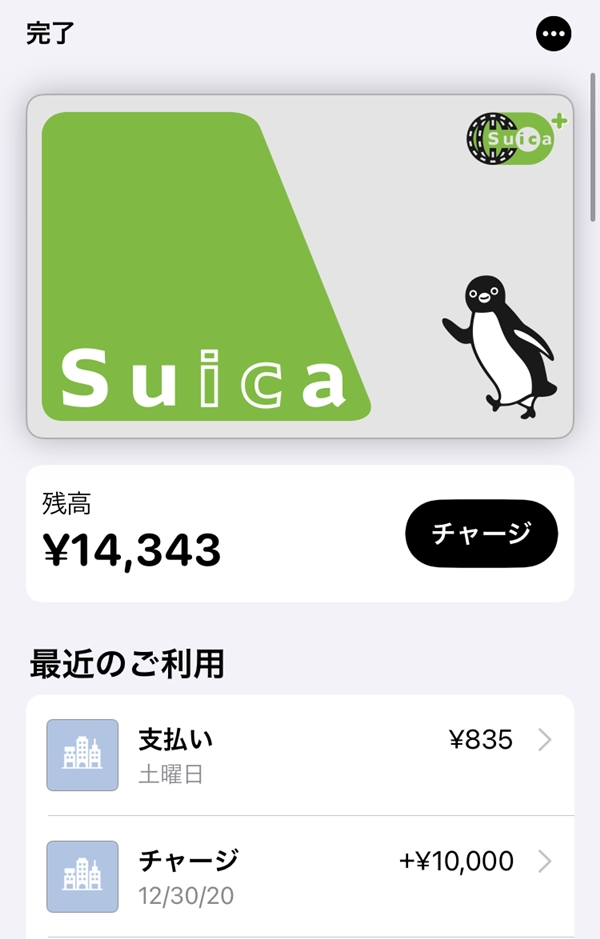
iD/QUICKPayでの支払い
1.店員に「QUICPay支払いで」「iD支払いで」と伝える
2.iPhoneのWalletアプリを起動して認証する。
・「iPhone X」以降の端末の場合
Face IDで認証する。
電源キーを2回押して、端末に顔を向けると認証されるので、その後にリーダーをかざせば決済できる。
・「iPhone 7」「iPhone 8」「iPhone SE2」の場合
Touch IDに指をかざして生体認証してリーダーにかざして決済する。
支払いの際の注意点
iPhone上に「完了」という表示が出ても、ピーと決済音が鳴らない場合は支払いが完了していません。
生体認証をやり直す必要があるため、iPhoneを決済端末にかざしたまましばらく待ちましょう。
すぐに読み取りリーダーから離さないことです。
まとめ
SuicaとiDかQUICKPayを登録すれば便利なキャッシュレス生活を開始できます。
一度使い出したらもとに戻れなくなると思いますので、ぜひやってみてください。
セキュリティ的にもスキミングでクレジットカードの情報を抜き取られるリスクの防止にもなります。